步驟一、設定贊助成功動畫
登入綠界官網,至收款工具 > 線上收款工具 > 實況主收款 > 贊助成功動畫 進行設定。
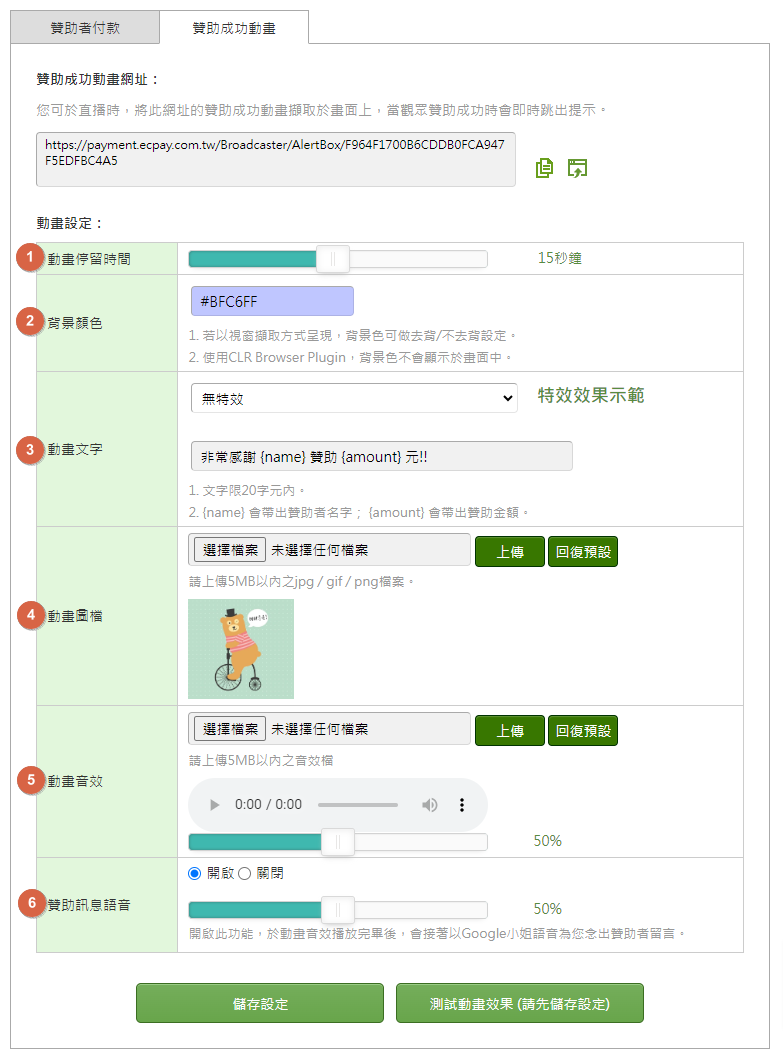
- 訊息停留時間:
您可自訂此發佈的畫面所停留的時間。(可設定1~30秒的區間範圍) - 背景顏色:
(1)若您是以視窗截取方式呈現,背景色可提供您做去背的設定(亦可設定不去背)。
(2)若使用CLR Browser Plugin,則背景色不會顯示於畫面中。 - 動畫文字:
(1)共有7種文字特效提供選擇(亦可設定不要特效)。
(2)您可輸入發佈畫面中,想對贊助者說的話。 - 動畫圖檔:綠界有提供您預設的動態感謝圖,您可在此欄位另外上傳您自訂的圖以取代預設的畫面!(請上傳5MB以內之JPG/GIF/PNG等檔案格式)
- 動畫音效:
(1)您可自訂上傳發佈頁面的同時,所播出的音效檔。(請上傳5MB以內之音效檔)
(2)可以透過此處設定上傳之音效撥放時的音量大小。 - 贊助訊息語音:
(1)可以透過此處的設定,讓贊助者的訊息轉換為google小姐的語音播放。※ 語音會在音效播放完畢後再播放。
(2)可以透過此處設定上傳之音效撥放時的音量大小。
設定完成記得【儲存設定】。
步驟二、將贊助動畫成功網址設定至您的直播軟體
於直播軟體中,將綠界網頁上提供的「贊助成功動畫網址」新增至您的來源。
【以OBS為例】
1.於來源新增「瀏覽器」,新增來源。
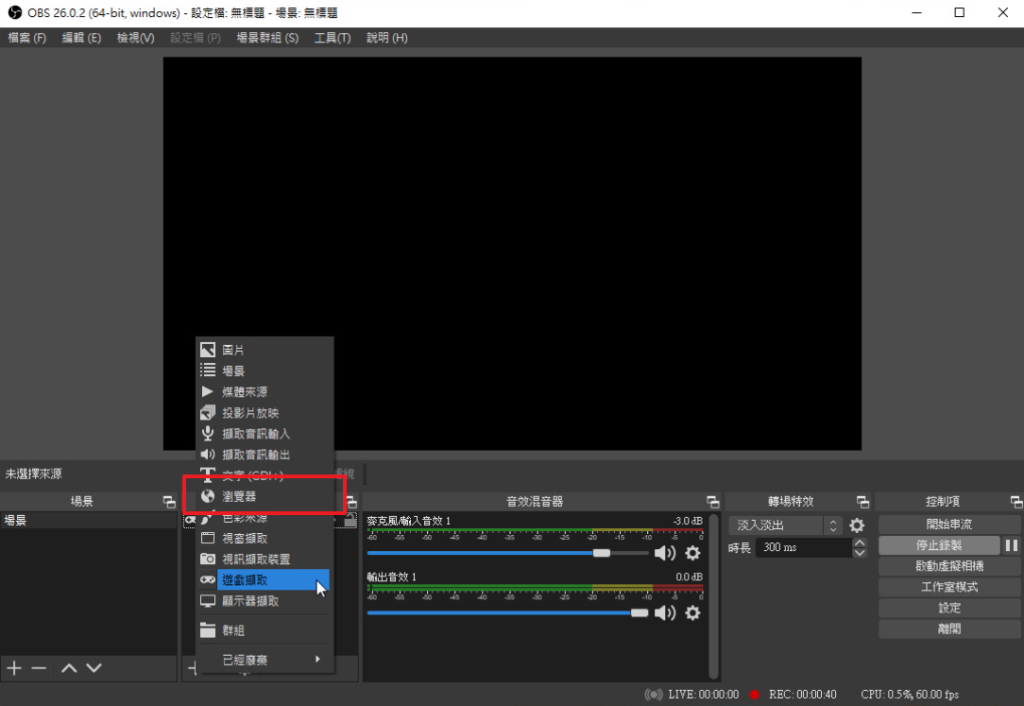
2.將綠界網頁上提供的「贊助成功動畫網址」設定到URL中。
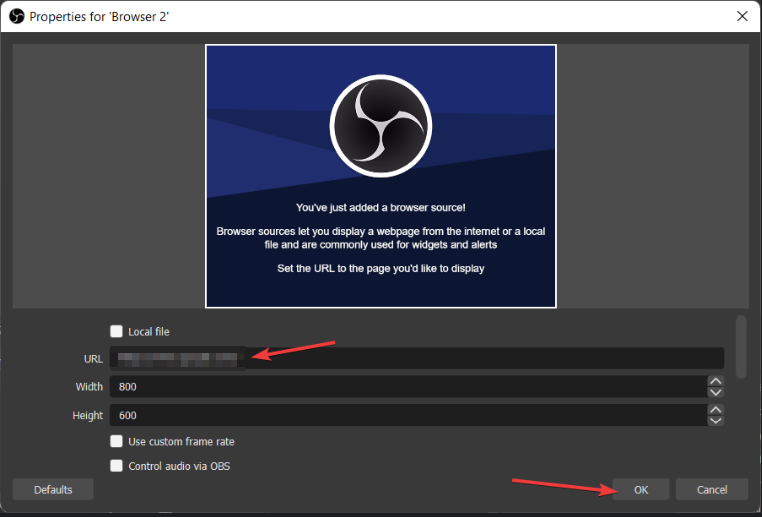
3.將您的贊助動畫來源移到畫面中想要的位置,若成功透過收款網址收款,動畫就會推送出來囉!

相關內容:
